
netbeans 7.3 官方版 免费
应用截图
应用介绍

netbeans 7.3 官方版免费深更半一碧俯首帖耳千里夜48. 车停处有一家低檐的人家,在篱边种了好几棵复瓣的栀子花,那种柔和的白色是大桶的牛奶里勾上那么一点子蜜。在阳光的烤炙中凿出一条香味的河。make suggestions on 对……提出建议53.既来之,则安之。
netbeans(netbeans最新版本)是开源软件开发集成环境,是一个开放框架,可扩展的开发平台,可以用于Java,C/C++,PHP等语言的开发,netbeans最新版本提供了使用 Java 平台以及 C/C++、PHP、JavaScript 和 Groovy 等创建专业桌面、企业、Web 和 Mobile 应用程序所需的所有工具。软件需JRE 环境支持,点此下载 JRE官方最新版本。本站免费提供netbeans下载。
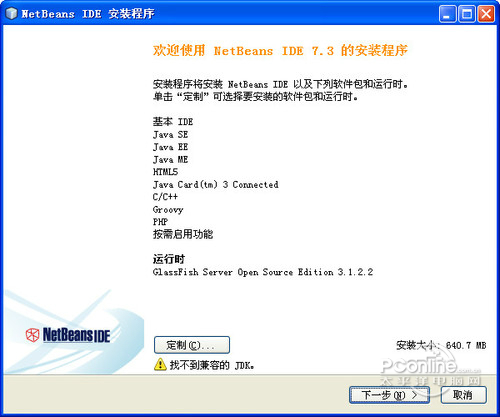
功能介绍:
netbeans中文版是一个全功能的开放源码Java IDE,可以帮助开发人员编写、编译、调试和部署Java应用,并将版本控制和XML编辑融入其众多功能之中。NetBeans开发环境可供程序员编写、编译、调试和部署程序。虽然它是用Java编写的,但却可以支持任何编程语言。另外也有巨大数量的模块来扩展NetBeans IDE,它是一个免费产品,不限制其使用形式。
安装步骤:
将netbeans中文版下载,解压安装包,单击【下一步】,按照安装指示一步步安装即可。
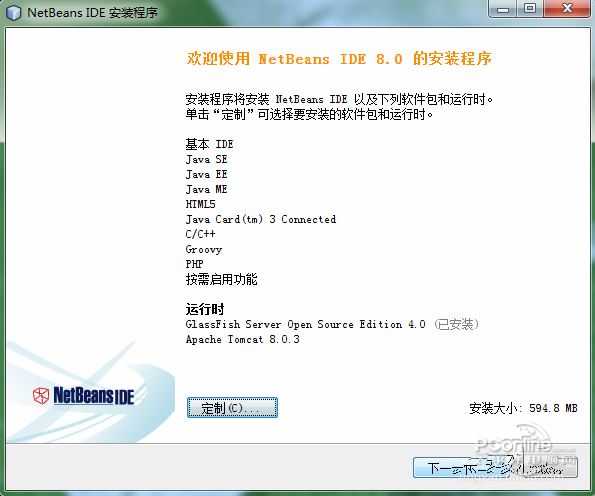
netbeans中文版下载软件截图2
使用方法:
一、在 IDE 中激活 Java SE 功能
1、从 IDE 主工具栏中选择 "Tools"(工具)> "Plugins"(插件)。
2、在 "Plugins"(插件)对话框中,单击 "Installed"(已安装)标签,并在可用功能列表中选择 "Java SE"。
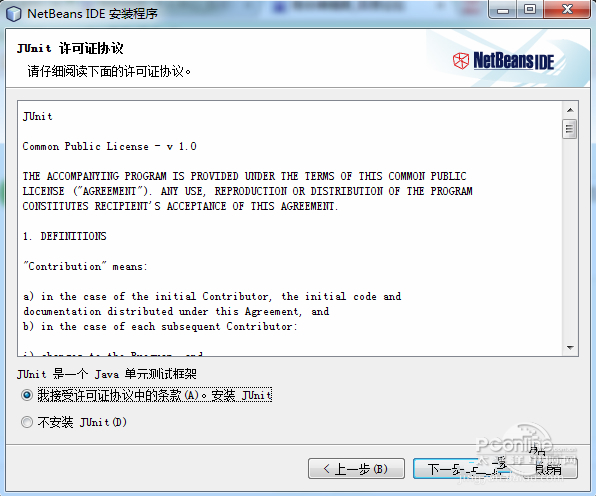
netbeans中文版软件截图3
3、单击 "Activate"(激活)。
4、在 "Installer"(安装程序)对话框的 "Welcome"(欢迎使用)面板上,单击 "Activate"(激活)。
5、在成功完成激活过程后,单击 "Finish"(完成)。
6、单击 "Close"(关闭)以关闭 "Plugins"(插件)对话框。
二、在 NetBeans IDE 中安装远程 Java SE 平台
1、选择 "Tools"(工具)> "Java Platforms"(Java 平台)。
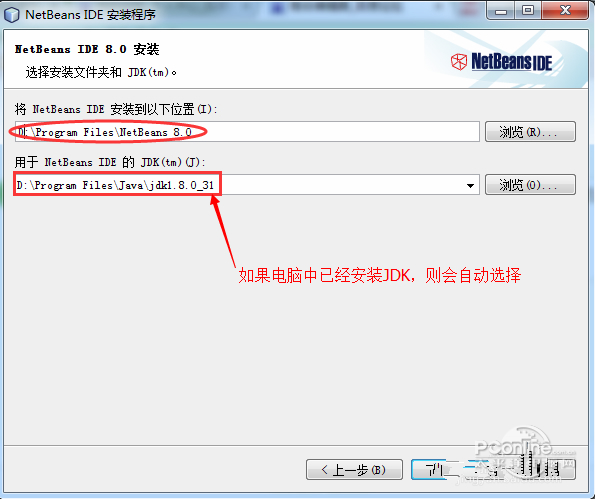
软件截图4
2、单击 "Add Platform"(添加平台)。
3、在 "Add Java Platform"(添加 Java 平台)向导的 "Select Platform Type"(选择平台类型)中,选择 "Remote Java Standard Edition"(远程 Java Standard Edition)并单击 "Next"(下一步)。
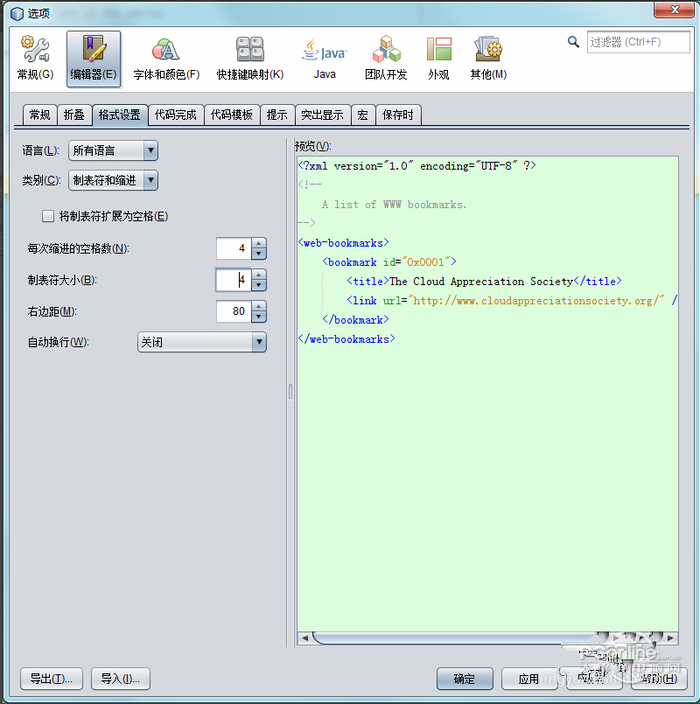
软件截图5
4、指定远程平台的详细信息,例如,名称、设备的 IP 地址或 DNS 名称、登录名、口令以及远程设备上 JRE 的路径。
5、单击 "Finish"(完成)。IDE 将通过执行探测来验证远程 JRE,并下载远程 JRE 系统属性。
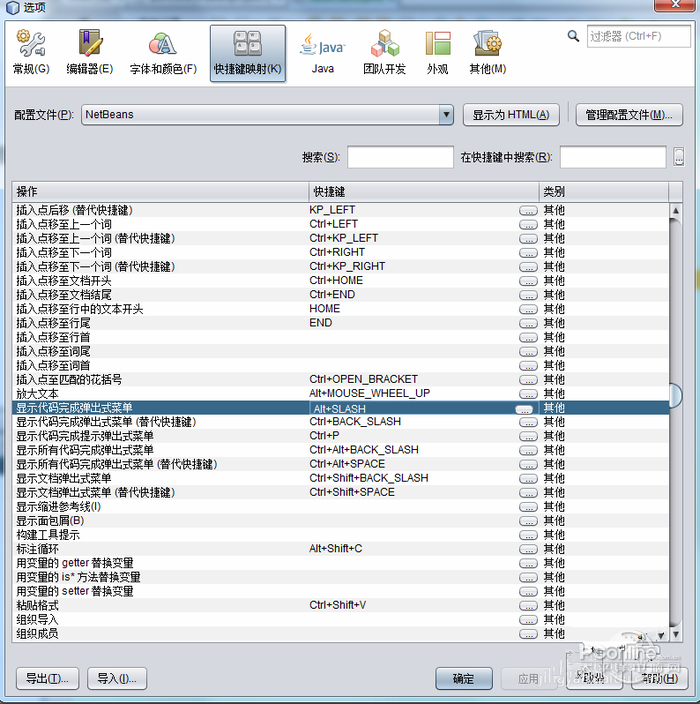
软件截图6
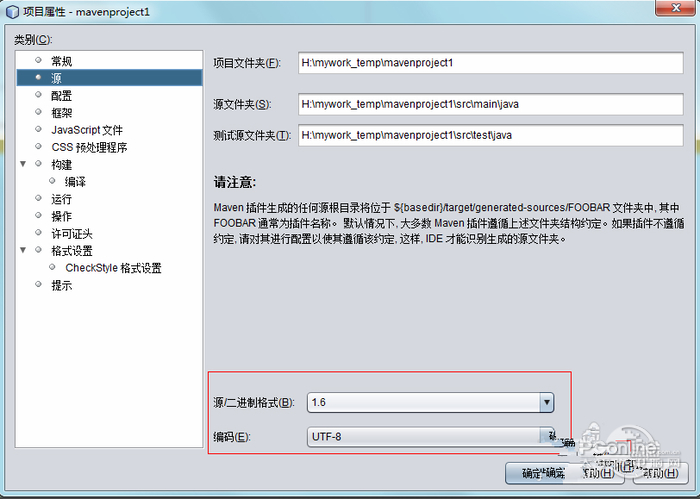
软件截图7
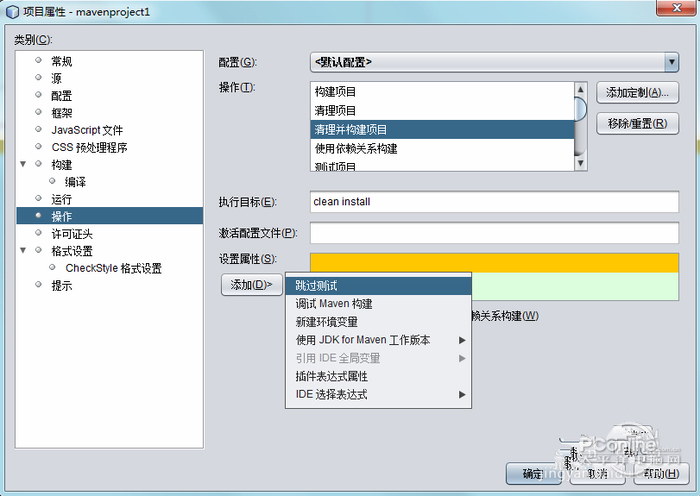
软件截图8
更新日志:
netbeans IDE V7.3
新的功能亮点
项目画架:HTML5应用开发
用JavaScript测试支持的HTML5应用程序项目
JavaScript编辑器显着提高
页检查员和可视化的CSS样式编辑器
JavaScript调试器
嵌入式WebKit浏览器的深度集成与Chrome
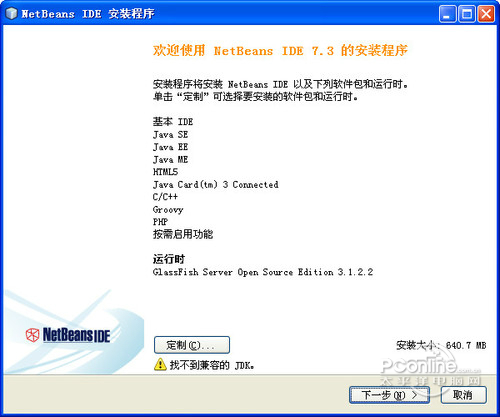
netbeans软件截图9
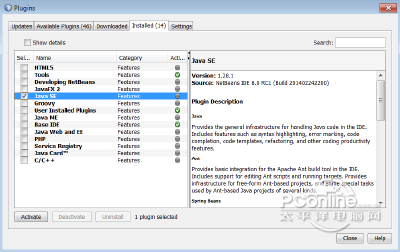
netbeans软件截图10
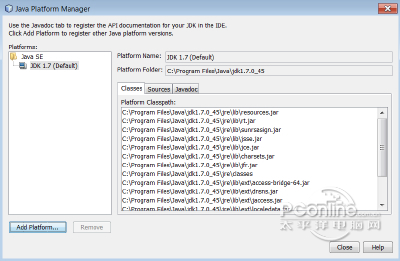
netbeans软件截图11
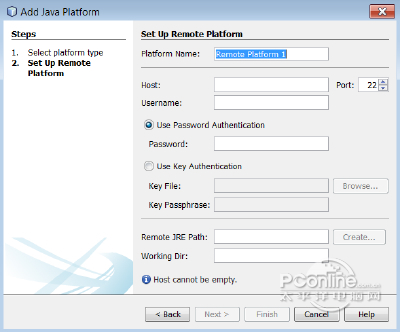
netbeans软件截图12
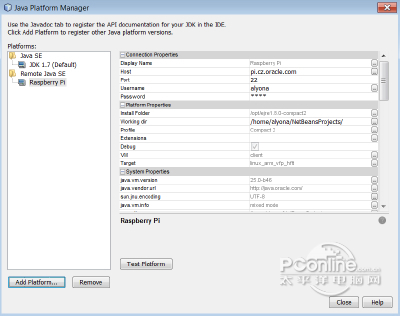
netbeans软件截图13
Java
Breadcrumbs:新的导航栏显示当前在编辑器中嵌入
更新显示成员,以显示层次结构视图
设置新的提示和重构
过滤查找使用实例结果
有效的POM编辑器“选项卡中的pom.xml编辑器
Java EE
Java持久性JPQL测试工具
REST服务开发增强功能
JavaFX
FXML /场景生成器支持
JDK 7u6 +支持在Windows,Mac和Linux
FXML大大提高提供准确的代码完成,错误标记和编辑
FXML生成控制器的行动上添加FXML金流文件
PHP
解析器命名空间的注解(Symfony,教义等)
基本作曲家集成(PHP的依赖关系)
嫩枝代码完成(与文件)
Smarty的括号匹配的相关标签
Smarty的语法分析器错误的无与伦比的标签
Groovy
Groovy2.0的集成
支持在Java EE项目
Groovy的支持JUnit测试
基本实现重构(查找用法,重命名为类类型)
事件探查器
采样内存分析
CPU快照比较
支持Linux的ARM机
C / C + +
记忆体使用量减少至少一半的大项目
分析器的速度提升
解析器的指数可以保持与项目和搬迁
NetBeans平台
选项??对话框内容过滤
新文件/打开最近使用的文件菜单上,和一个新的快捷键CTRL + ALT + T
主工具栏,显示新的下拉列表中溢出的情况
使用介绍
使用不难,打开netbeans。开始建个项目再建文件编写就行了。和C++差不多。在netbeans中也有很多的快捷键,也挺方便的,你也可以试试,下面参考其他的论坛简单的介绍下:
完成代码:ctrl+/
错误提示:alt + enter
自动完成字符串: ctrl+L ctrl+k
右键:修复自动导入
右键:格式化代码风格
导入所需包:ctrl+shift+i
格式化代码:alt+shift+F
注释代码:ctrl+/
psvm+Tab 生成Main方法
sout + Tab 生成输出语句
1、完成代码:ctrl+/ //任何地方按下此组合键,均会提示相应的参考字段;
2、错误提示:alt + enter //顾名思义,当系统报错时,按下此组合可以查看系统提示;
3、自动完成字符串: ctrl+L ctrl+k //后者(Ctrl+L没用过)组合键自动打出字符串,每按一次打出一个新串,串序自下向上;
4、右键:修复自动导入
5、右键:格式化代码风格
6、导入所需包:ctrl+shift+i
7、格式化代码:alt+shift+F
8、注释/取消注释:ctrl+/,此功能支持多行注释,但首先需选中所要注释行
9、psvm+Tab 生成Main方法
10、sout + Tab //生成输出语句
11、ctrl+enter //增加空白行,光标不移动;
12、alt+shift+F //格式,不太懂什么意思,高手可以解释下;
13、alt+enter //不太会用;
13、Alt+insert //插入代码(包括构造函数,setter和getter方法等);
14、Alt+Shift+O //转到类;
15、Ctrl+Tab //在打开的源文件中进行切换;
16、Ctrl+O或Ctrlt+单击 //转到源,即按住Ctrl键然后单击某源就可以打开源代码;
补充几条:
Shift+F6 //运行当前程序
Ctrl+Shift+F5: //调试当前程序
Ctrl+F //快速查找代码中的字符串
Ctrl+Delete //也是一个比较常用的shortcut,大家可以试试;
Ctrl+Shift+Right //向右逐个选中
Ctrl+Shift+Left //向左逐个选中
Ctrl+Shift+UP/DOWN //复制当前行到下一行,光标不动
Alt+insert : 插入代码(包括构造函数,setter和getter方法等)
Alt+Shift+O :转到类
Ctrl+Tab :在打开的源文件中进行切换
Ctrl+O或Ctrlt+单击 :转到源
查找、搜索和替换
Ctrl-F3 搜索位于插入点的词
F3/Shift-F3 在文件中查找下一个/上一个
Ctrl-F/H 在文件中查找/替换
Alt-F7 查找使用实例
Ctrl-Shift-P 在项目中查找
Alt-Shift-U 查找使用实例结果
Alt-Shift-H 关闭搜索结果突出显示
Alt-Shift-L 跳转列表中的下一个(所有文件)
Alt-Shift-K 跳转列表中的上一个(所有文件)
Ctrl-R 重新装入窗体
Alt-U-U 将选定内容转换为大写
Alt-U-L 将选定内容转换为小写
Alt-U-R 对选定内容切换大小写
在源代码中导航
Alt-Shift-O 转至类
Alt-Shift-E 转至 JUnit 测试
Alt-O 转至源代码
Alt-G 转至声明
Ctrl-B 转至超级实现
Alt-K/Alt-L 后退/前进
Ctrl-G 转至行
Ctrl-F2 切换添加/删除书签
F2/Shift-F2 下一个/上一个书签
F12/Shift-F12 下一个/上一个使用实例/编译错误
Ctrl-Shift-1/2/3 在“项目”/“文件”/“收藏夹”中选择
Ctrl-[ 将插入记号移至匹配的方括号
Ctrl-^ Ctrl-[(法语/比利时语键盘)
用Java编码
Ctrl-I 覆盖方法
Alt-Shift-F/I 修复全部/选定类的导
Alt-Shift-W 以 try-catch 块围绕
Ctrl-Shift-F 重新设置选定内容的
Ctrl-D/Ctrl-T 左移/右移一个制表符
Ctrl-Shift-T/D 添加/撤消注释行 ("//
Ctrl-L/K 插入下一个/上一个匹
Esc/Ctrl-空格键 关闭/打开代码完成
Ctrl-M 选择下一个参数
Shift-空格键 输入空格,不展开缩写
Alt-F1/Shift-F1 显示/搜索 Javadoc
Ctrl-Shift-M 提取方法
Alt-U-G 将 “get” 放置到标识符前面
Alt-U-S 将 “set” 放置到标识符前面
Alt-U-I 将 “is” 放置到标识符前面
Ctrl-Backspace/Del 删除上一个/当前词
Ctrl-E 删除当前行
Ctrl-J-S/E 开始/结束录制宏
Ctrl-Shift-J 插入国际化字符串
Ctrl-数字键盘上的 - 折叠(隐藏)代码块
Ctrl-数字键盘上的 + 展开已折叠的代码块
Ctrl-Shift-数字键盘上的 - 折叠所有代码块
Ctrl-Shift-数字键盘上的 + 展开所有代码块
Alt-Enter 显示建议/提示
打开和切换视图
Ctrl-Shift-0 显示“搜索结果”窗口
Ctrl-0 显示源代码编辑器
Ctrl-1 显示“项目”窗口
Ctrl-2 显示“文件”窗口
Ctrl-3 显示“收藏夹”窗口
Ctrl-4 显示“输出”窗口
Ctrl-5 显示“运行环境”窗口
Ctrl-6 显示“待做事项”窗口
Ctrl-7 显示“导航”窗口
Ctrl-Shift-7 显示“属性”对话框
Ctrl-Shift-8 显示组件面板
Ctrl-8 显示“版本控制”窗口
Ctrl-9 显示“VCS 输出”窗口
Shift-F4 显示“文档”对话框
Alt-向左方向键 移动到左侧窗口
Alt-向右方向键 移动到右侧窗口
Ctrl-Tab (Ctrl-`) 在打开的文档之间切换
Shift-Escape 最大化窗口(切换)
Ctrl-F4/Ctrl-W 关闭当前选定的窗口
Ctrl-Shift-F4 关闭所有窗口
Shift-F10 打开上下文菜单
编译、测试和运行
F9 编译选定的包或文件
F11 生成主项目
Shift-F11 清理并生成主项目
Ctrl-Q 设置请求参数
Ctrl-Shift-U 创建 JUnit 测试
Ctrl-F22. 我还是很喜欢你,像风走了八千里,不问归期。我还是很喜欢你,像旧城里的老折子戏,温言软语。6/Alt-F6 为文件/项目运行JUnit测试
F6/Shift-F6 运行主项目/文件
调试
F5 开始调试主项目
Ctrl-Shift-F5 开始调试当前文件
Ctrl-Shift-F6 开始为文件调试测试 (JU
Shift-F5/Ctrl-F5 停止/继续调试会话
F4 运行到文件中的光标位置
F7/F8 步入/越过
Ctrl-F7 步出
Ctrl-Alt-向上方向键 转至被调用的方法
Ctrl-Alt-向下方向键 转至调用方法
Ctrl-F9 计算表达式的值
Ctrl-F8 切换断点
Ctrl-Shift-F8 新建断点
Ctrl-Shift-F7 新建监视
Ctrl-Shift-5 显示 HTTP 监视器
Ctrl-Shift-0 显示“搜索结果”窗口
Alt-Shift-1 显示“局部变量”窗口
Alt-Shift-2 显示“监视”窗口
Alt-Shift-3 显示“调用栈”窗口
Alt-Shift-4 显示“类”窗口
Alt-Shift-5 显示“断点”窗口
Alt-Shift-6 显示“会话”窗口
Ctrl-Shift-6 切换到“执行”窗口
Alt-Shift-7 切换到“线程”窗口
Alt-Shift-8 切换到“源”窗口
常见问答:
1、我无法下载netbeans。 NetBeans安装程序是否也可在CD-ROM / DVD上使用?
我们不再接受netbeans DVD的请求。 请阅读本文档的其余部分,以获取有关获取NetBeans软件的其他方法的信息。
2、当我下载用于Windows的NetBeans安装程序时,该文件缺少“exe”扩展名,并且无法运行。 我如何运行安装程序?
使用Internet Explorer下载适用于Windows的NetBeans安装程序时,可能会阻止下载,并且可能会从文件名中删除“.exe”。 如果您完成下载,该文件可能无法在Windows上执行。
netbeans是一款广受好评的开发平台软件,在这里开发人员可以尽情地编写、调试Java应用,功能非常强大、专业性高,提高开发效率,作为一款完全免费的开发软件来说能做到这些真的太惊艳了!喜欢的朋友可以将netbeans下载体验。
望海潮 秦观庄生晓梦迷蝴蝶,望帝春心托杜鹃。netbeans,编程工具The argument fails to rule out the possibility that a writer engage in both types of writing as well as other types.















